თქვენი iPhone ან iPad-ის ერთ-ერთი ყველაზე მარტივი რამ არის თქვენი მდებარეობის გაზიარება ოჯახის წევრებთან და მეგობრებთან. იქნებ გსურთ ვინმეს აჩვენოთ შესანიშნავი დასასვენებელი ადგილი. შესაძლოა, წვეულებაზე ხართ და გინდათ, რომ მეგობარი შემოგიერთდეთ. როგორიც არ უნდა იყოს მიზეზი, ჩვენ გაჩვენებთ, თუ როგორ გააზიაროთ თქვენი მდებარეობა iPhone-ზე ან iPad-ზე ადგილობრივი და მესამე მხარის ხელსაწყოების გამოყენებით.
შინაარსი
- ჩართეთ მდებარეობის სერვისები
- გამოიყენეთ Messages აპი
- გამოიყენეთ კონტაქტების აპი
- გამოიყენეთ Maps აპი
- გამოიყენეთ Google Maps
რეკომენდებული ვიდეოები
Ადვილი
5 წუთი
Apple iPhone ან iPad
თუ გსურთ თქვენი მდებარეობის უფრო მუდმივი გაზიარება, იხილეთ ჩვენი სახელმძღვანელო iOS Find My აპის გამოყენების შესახებ, რომელიც ხელმისაწვდომია iPhone-ზე, iPad-ზე, iPod Touch-ზე და ყველაზე თანამედროვე ვებ ბრაუზერებზე.
ჩართეთ მდებარეობის სერვისები
პირველ რიგში, მოდით დავრწმუნდეთ, რომ მდებარეობის სერვისები ჩართულია. თქვენ შეიძლება ადრე გამოტოვეთ ეს ნაბიჯი თქვენი iPhone-ის დაყენებისას, ან შესაძლოა გამორთეთ ის ბატარეის დაზოგვის მიზნით. მას შემდეგ რაც ჩართავთ, შეძლებთ ნახოთ ყველა დაინსტალირებული აპლიკაცია, რომელსაც შეუძლია თქვენს მდებარეობაზე წვდომა.
Ნაბიჯი 1: შეეხეთ გასახსნელად პარამეტრები აპლიკაცია.
ნაბიჯი 2: გადაახვიეთ ქვემოთ და შეეხეთ კონფიდენციალურობა.

დაკავშირებული
- გავბრაზდები, თუ iPhone 15 Pro არ მიიღებს ამ ერთ ფუნქციას
- ეს $199 განახლებული iPad გარიგება არის $120 უფრო იაფი ვიდრე ახალი
- როგორ ჩამოტვირთოთ iOS 17 ბეტა თქვენს iPhone-ზე ახლავე
ნაბიჯი 3: შეეხეთ მდებარეობის სერვისები.
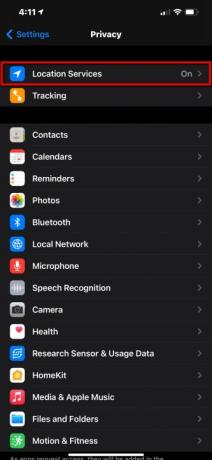
ნაბიჯი 4: შეეხეთ გადართვა გვერდით მდებარეობის სერვისები ჩართოთ ეს ფუნქცია, თუ ის უკვე არ არის.

გამოიყენეთ Messages აპი
თუ თქვენ გაქვთ საუბარი მეგობართან, თანამშრომელთან ან ოჯახის წევრთან Messages-ში, შეგიძლიათ გააზიაროთ თქვენი მიმდინარე მდებარეობა. ეს შეიძლება იყოს ძალიან სასარგებლო, თუ ვინმეს პირადად ხვდებით და უნდა აჩვენოთ, სად ხართ.
Ნაბიჯი 1: შეეხეთ Messages აპის გასახსნელად.
ნაბიჯი 2: შეეხეთ გასახსნელად iMessage ძაფი.
ნაბიჯი 3: შეეხეთ ნებისმიერ ადგილას, ზემოთ ნაჩვენები კონტაქტის გვერდით და შემდეგ შეეხეთ ინფორმაციის ხატულა (i).
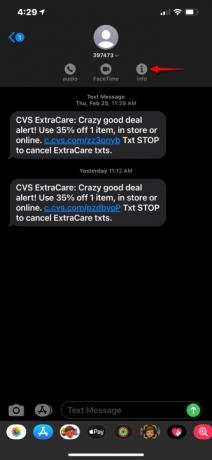
ნაბიჯი 4: აირჩიეთ ორი ვარიანტიდან ერთი:
ჩემი ამჟამინდელი მდებარეობის გაგზავნა: ეს აგზავნის iMessage-ს მინიატურულ რუკასთან ერთად, რომელიც ასახავს თქვენს ამჟამინდელ მდებარეობას.
გააზიარე ჩემი მდებარეობა: ეს არ აგზავნის iMessage-ს. ამის ნაცვლად, თქვენი მდებარეობა ჩანს Find My app-ში. შეგიძლიათ აირჩიოთ გაზიარება ერთი საათის განმავლობაში, დღის ბოლომდე ან განუსაზღვრელი ვადით.
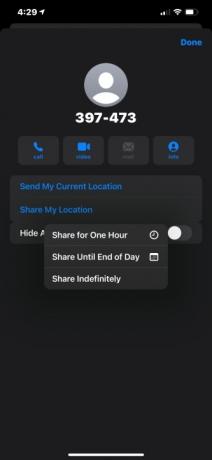
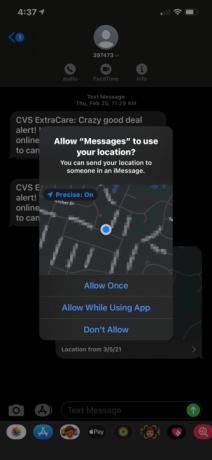
გამოიყენეთ კონტაქტების აპი
თუ უკვე არ გაქვთ შეტყობინებების თემა დაწყებული კონტაქტით, ეს შესანიშნავი გზაა თქვენი მდებარეობის გასაზიარებლად. Აი როგორ:
Ნაბიჯი 1: შეეხეთ კონტაქტების აპის გასახსნელად.
ნაბიჯი 2: აირჩიეთ კონტაქტი, ვისთანაც გსურთ თქვენი მდებარეობის გაზიარება.
ნაბიჯი 3: შეეხეთ გააზიარე ჩემი მდებარეობა ძირისკენ.

ნაბიჯი 4: აირჩიეთ სამი ვარიანტიდან ერთი ამომხტარ მენიუში, როგორც ეს ნაჩვენებია ქვემოთ.

გამოიყენეთ Maps აპი
"უკვე აქ ხარ?" დასრულდა. Apple Maps საშუალებას გაძლევთ გააზიაროთ თქვენი მდებარეობა, რათა სხვებმა თვალი ადევნონ თქვენს მოგზაურობის პროგრესს. Აი როგორ:
Ნაბიჯი 1: შეეხეთ Maps აპის გასახსნელად.

ნაბიჯი 2: შეეხეთ ლურჯ წერტილს, რომელიც მიუთითებს თქვენი მოწყობილობის მდებარეობაზე.
ნაბიჯი 3: შეეხეთ ლურჯს გააზიარე ჩემი მდებარეობა ღილაკი pop-up მენიუში.
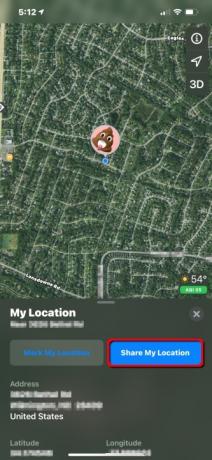
ნაბიჯი 4: აირჩიეთ მეთოდი თქვენი მდებარეობის გასაზიარებლად. მათ შორისაა Messages, Mail, AirDrop და ა.შ. შეიძლება დაგჭირდეთ დააჭიროთ მეტი ღილაკი გაზიარების დამატებითი ვარიანტებისთვის.
ბონუს რჩევა: უკვე მიჰყვებით მოგზაურობის მიმართულებებს Maps-ში? გადაფურცლეთ ზემოთ ეკრანის ქვედა ნაწილში და აირჩიეთ გააზიარეთ ETA, შემდეგ აირჩიეთ კონტაქტი, რომლითაც გაუზიარეთ თქვენი ETA თქვენი დისკის დროს. დანიშნულების ადგილზე მისვლის შემდეგ, თქვენი მდებარეობა შეწყვეტს მაუწყებლობას.

გამოიყენეთ Google Maps
Apple Maps-ის მსგავსად, გუგლის რუკა საშუალებას გაძლევთ გაუზიაროთ თქვენი მდებარეობა სხვებს, რათა მათ დაინახონ თქვენი მოგზაურობის პროგრესი. Აი როგორ:
Ნაბიჯი 1: შეეხეთ გასახსნელად გუგლის რუკა.
ნაბიჯი 2: შეეხეთ ლურჯ წერტილს, რომელიც მიუთითებს თქვენი მოწყობილობის მდებარეობაზე.
ნაბიჯი 3: შეეხეთ გააზიარეთ თქვენი მდებარეობა ჩამოთვლილია pop-up მენიუში.

ნაბიჯი 4: შეეხეთ Google-თან დაკავშირებულ კონტაქტს pop-up მენიუში (Google Maps, Gmail და ა.შ.) ან შეეხეთ Მეტი არჩევანი აირჩიეთ კონტაქტი ან აპლიკაცია ტიპიური iOS-ის ამომხტარი მენიუდან.
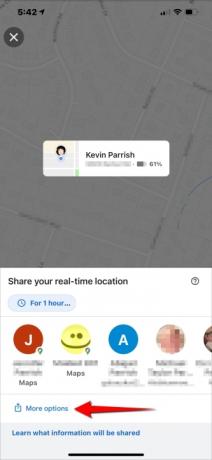
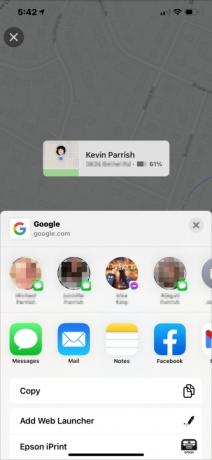
რედაქტორების რეკომენდაციები
- მე გავათავე ჩემი iPad Pro Android ტაბლეტისთვის - აი, რატომ
- როგორ ჩამოტვირთოთ iPadOS 17 ბეტა თქვენს iPad-ზე ახლავე
- როგორ მოვიშოროთ სხვისი Apple ID თქვენს iPhone-ზე
- iPad Mini არის ყველაზე იაფად ოდესმე, მაგრამ გარიგება მთავრდება ამაღამ
- Apple-ის უახლესი iPhone SE დღეს შეიძლება იყოს თქვენი $149
განაახლეთ თქვენი ცხოვრების წესიDigital Trends ეხმარება მკითხველს თვალყური ადევნონ ტექნოლოგიების სწრაფ სამყაროს ყველა უახლესი სიახლეებით, სახალისო პროდუქტების მიმოხილვებით, გამჭრიახი რედაქციებითა და უნიკალური თვალით.




